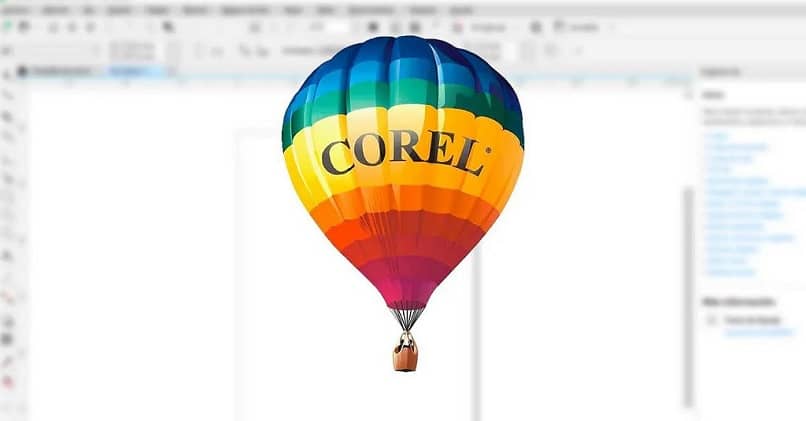
Ou porque você deseja melhorar a qualidade das imagens que tira e edita no seu computador. Ou você simplesmente quer melhorar a fotografia publicada em suas redes sociais, aplique o Efeito de desfoque Bokéh possível com Corel Photo Paint.
Caso você não saiba, o programa também tem o efeito de desfoque Gaussiano e a opção de criar e aplicar o efeito de desfoque de movimento.
Apesar de ser um termo conhecido apenas no meio de fotógrafos. Se você está começando no mundo editorial, pode saber o que é uma ferramenta muito útil.
Usando esta ferramenta você poderá aumentar a qualidade da imagem e o desfoque criado através das opções do programa para obter um melhor resultado.
Se você é um usuário do Corel Photo Paint e gostaria de entender melhor suas funções para otimizar seu uso, continue lendo para descobrir como usar o efeito Bokéh.
Aprenda a aplicar o efeito de desfoque Bokéh! Passo a passo
Com esta ferramenta o que você deseja criar na imagem é especificar um espaço ou objeto totalmente detalhado. Já o fundo mostra um desfoque total acompanhado de luzes que aumentam o efeito.
No caso do Corel Photo Paint, não é necessário usar uma sequência de efeitos para obter esta edição. Pois bem, entre suas configurações oferece a opção direta para esta modificação.
Você será permitido selecione a quantidade de desfoque que você deseja aplicar fora da área ou objeto que foi selecionado, bem como a transição entre os dois aspectos.
Entre as recomendações dadas neste artigo, está que o Bokéh seja melhor visualizado naqueles imagens que são fundos escuros acompanhados de luzes.
O Corel Photo Paint possui múltiplos efeitos que permitirão a você editar e criar fotografias incríveis, outros efeitos que podem chamar sua atenção são, o efeito de dupla exposição, o efeito de tinta de umidade.
Etapas para aplicar o efeito Bokéh
Uma vez que o conteúdo é aberto dentro do programa, você deve começar selecionando a área que deseja manter o foco.
No menu vertical mostrado à esquerda da tela, você encontrará as opções de seleção em “Ferramentas de máscara de pincel”Isso abrange o objeto.
Você pode modificar o tamanho, o grau de seleção e, por sua vez, uma série de modificações que você pode adicionar depois de escolher a área de foco.
Depois de fazer isso, vá para o “Edição de efeitos“, Clique em”Borrão“E clique na opção”Borrão Bokéh”.
Uma janela aparecerá na tela com as opções disponíveis no efeito de desfoque. Entre os quais está “Quantidade de desfoque“,”Caminho de abertura“,”Área de foco”E a seleção de“Máscara invertida”.
Poderá apreciar cada modificação que fizer através do botão “Antevisão”E quando você terminar, você só precisa pressionar“Aceitar”E desmarque o objeto.
Por que você deve criar o efeito Bokéh em suas fotos?
Embora já tenhamos falado claramente sobre a essência de aplicar o efeito de desfoque Bokéh nas imagens que você edita. Você deve lembre-se que a função desta ferramenta é aumentar a qualidade das partes que ficarão fora de foco.
O objetivo é aumentar a estética e focar o interesse da pessoa para que a área ou objeto que é detalhado tenha um maior destaque.

Outro aspecto positivo que faz com que seja uma ferramenta amplamente utilizada até mesmo em gravações de vídeo é que aumenta o profissionalismo do retrato das imagens.
O conteúdo que tiver esse efeito será reconhecido como tendo características únicas, como não tem aberrações cromáticas que diminuem a qualidade da lente.
Outro aspecto é o borrão gradual que é percebido entre a área em foco e a transição que atinge o fundo, geralmente feita de forma suave.
Finalmente, muitas imagens que compõem este efeito têm pontos de luz que são exibidos uniformemente em toda a imagem, com um apagamento delicado e homogêneo.
O Corel Photo Paint permite que você crie todos esses recursos usando sua ferramenta de efeito Bokéh, para que seu conteúdo sempre tenha uma aparência profissional.